Fedora Media Writer ialah aplikasi yang mudah digunakan yang membenarkan pengguna pada mana-mana sistem pengendalian memuat turun dan menyediakan pemasang Fedora pada batang USB. Dalam panduan ini, kami akan menunjukkan kepada anda cara untuk menyediakannya.
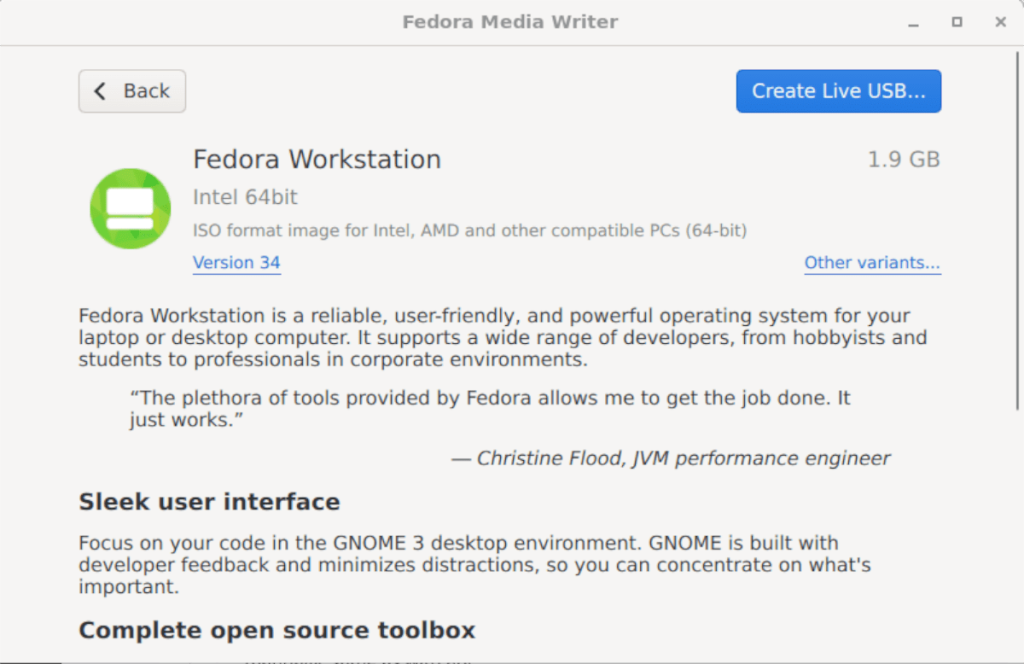
Memasang Penulis Media Fedora
Aplikasi Fedora Media Writer, yang dibangunkan oleh pasukan Fedora, tersedia pada pelbagai jenis sistem pengendalian, termasuk Linux, Windows dan Mac OS. Sebabnya?
Fedora mahu menjadikannya semudah mungkin bagi sesiapa sahaja untuk mencuba Fedora, tidak kira apa OS yang mereka gunakan. Dalam bahagian panduan ini, kami akan membincangkan cara membuat Penulis Media Fedora berfungsi.
Untuk memulakan pemasangan pada komputer anda, pergi ke sama ada bahagian Linux, bahagian Windows atau bahagian Mac OS. Kemudian, ikut arahan pemasangan yang digariskan di bawah.
Linux
Untuk mengaktifkan dan menjalankan Fedora Media Writer pada PC Linux anda, anda perlu bermula dengan melancarkan tetingkap terminal pada desktop. Untuk berbuat demikian, tekan kombinasi papan kekunci Ctrl + Alt + T atau cari "Terminal" dalam menu apl. Kemudian, dengan tetingkap terminal terbuka, ikut arahan pemasangan baris arahan di bawah.
Flatpak
Cara terbaik untuk mengaktifkan dan menjalankan aplikasi Fedora Media Writer pada pengedaran Linux adalah dengan memasangnya melalui gedung aplikasi Flathub sebagai Flatpak. Fedora telah mengeluarkan aplikasi ini sebagai Flatpak dan bukannya pakej pengedaran khusus, kerana ia membolehkan mereka menyasarkan sebanyak mungkin OS dengan pantas.
Untuk memulakan, anda perlu mendayakan masa jalan apl Flatpak pada PC Linux anda, serta gedung aplikasi Flathub dipasang. Untuk mendayakan masa jalan apl Flatpak pada komputer anda, pasang pakej "flatpak".
Jika anda tidak dapat memikirkan cara memasang masa jalan Flatpak pada PC Linux anda, jangan risau! Kami telah membantu anda. Ikuti panduan mendalam kami tentang cara menyediakan masa jalan Flatpak .
Dengan masa jalan Flatpak dikonfigurasikan, anda seterusnya perlu menyediakan gedung aplikasi Flathub. Untuk melakukan itu, masukkan arahan tambah jauh flatpak berikut dalam terminal.
flatpak remote-add --if-not-exists flathub https://flathub.org/repo/flathub.flatpakrepo
Apabila gedung aplikasi Flathub dikonfigurasikan, pasang Fedora Media Writer pada sistem Linux anda menggunakan arahan di bawah.
flatpak pasang flathub org.fedoraproject.MediaWriter
Windows
Fedora Media Writer tersedia untuk digunakan untuk pengguna Windows. Jika anda ingin memasangnya pada sistem anda, mulakan dengan menuju ke Fedoraproject.org. Setelah berada di tapak web, cari butang "Muat Turun Sekarang" di sebelah "Stesen Kerja" dan pilihnya.
Pada halaman Workstation, tatal ke bawah sehingga anda melihat "Fedora Media Writer," dan klik pada ikon Windows. Apabila anda memilih ikon ini, Fedora Media Writer EXE akan mula dimuat turun.
Apabila muat turun selesai, lalui proses memasang Fedora Media Writer pada sistem Windows anda.
Mac OS
Mereka yang menggunakan Mac OS ingin menggunakan Fedora Media Writer untuk memasang Fedora terkini lakukan perkara berikut. Pertama, pergi ke laman web rasmi Fedora. Setelah berada di laman web, cari bahagian "Fedora Workstation" dan klik pada butang "Muat Turun Sekarang".
Setelah berada di halaman Workstation, tatal ke bawah dan cari "Fedora Media Writer." Kemudian, klik pada logo Apple untuk memuat turun aplikasi. Apabila muat turun selesai, lalui proses menyediakan apl pada sistem anda.
Menggunakan Penulis Media Fedora
Untuk menggunakan Penulis Media Fedora, ikut arahan langkah demi langkah di bawah.
Langkah 1: Buka Penulis Media Fedora pada desktop anda dengan mencarinya dalam menu apl. Setelah ia dibuka, palamkan pemacu denyar anda ke dalam port USB.
Langkah 2: Apabila pemacu kilat USB anda dipalamkan, cari pilihan "Fedora Workstation" dalam apl dan klik padanya dengan tetikus. Atau, jika anda memerlukan Pelayan Fedora, pilih pilihan "Pelayan Fedora".
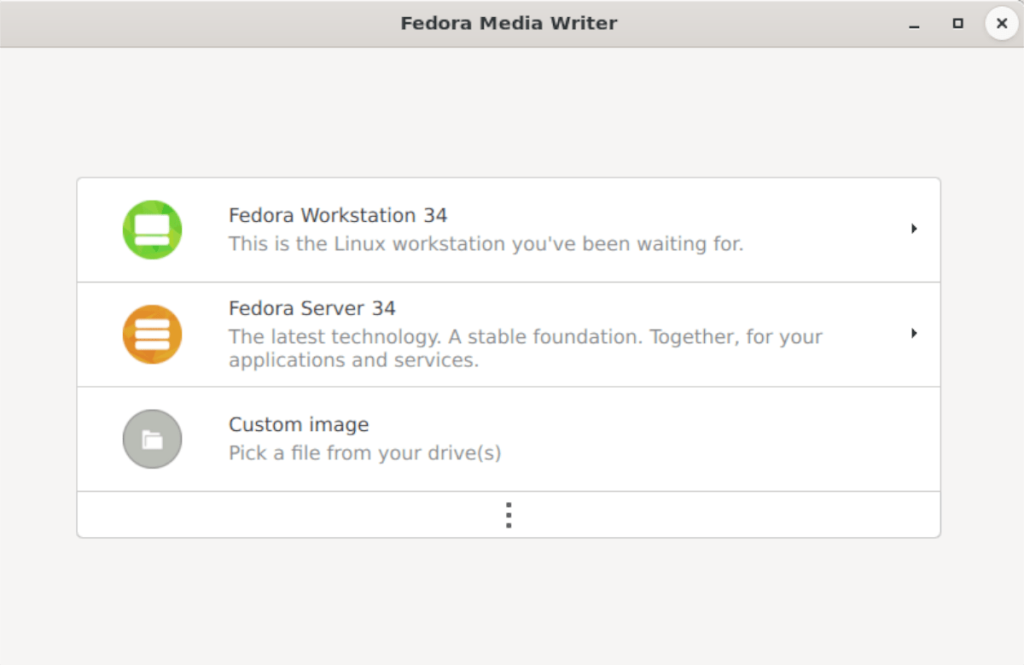
Langkah 3: Selepas memilih pilihan "Fedora Workstation", anda akan melihat gambaran keseluruhan OS. Anda juga akan melihat gambaran keseluruhan ini jika anda memilih "Pelayan Fedora." Mula-mula, lihat gambaran keseluruhan OS. Apabila selesai, klik pada butang "Buat USB Langsung".
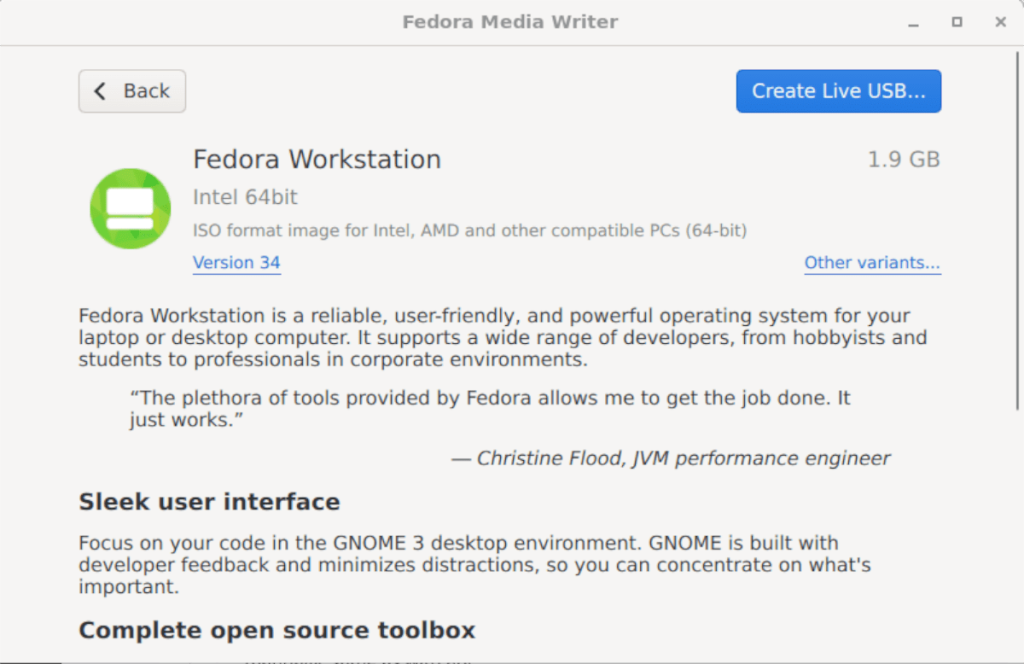
Langkah 4: Setelah memilih butang "Buat USB Langsung" dalam Penulis Media Fedora, kotak muat turun akan muncul. Kotak muat turun ini akan diisi dan menunjukkan kepada anda proses muat turun. Muat turun ini akan mengambil sedikit masa, kerana Fedora Linux bersaiz 2 GB.
Langkah 5: Apabila proses muat turun selesai, anda perlu memilih butang "Tulis ke Cakera" untuk memulakan proses penciptaan USB. Proses ini akan mengambil masa, jadi bersabarlah.
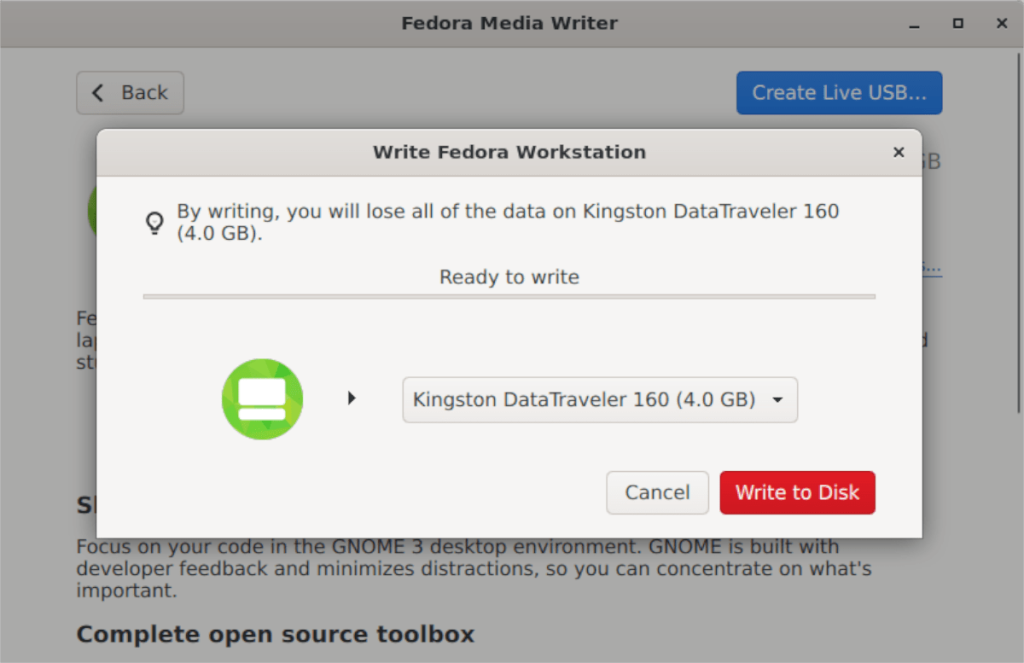
Selepas penulisan selesai, Fedora Media Writer akan memberitahu anda bahawa proses telah selesai. Pada ketika ini, tutup Fedora Media Writer dan cabut palam pemacu USB. Kemudian, gunakan pemacu USB untuk memasang Fedora pada mana-mana komputer yang anda inginkan.
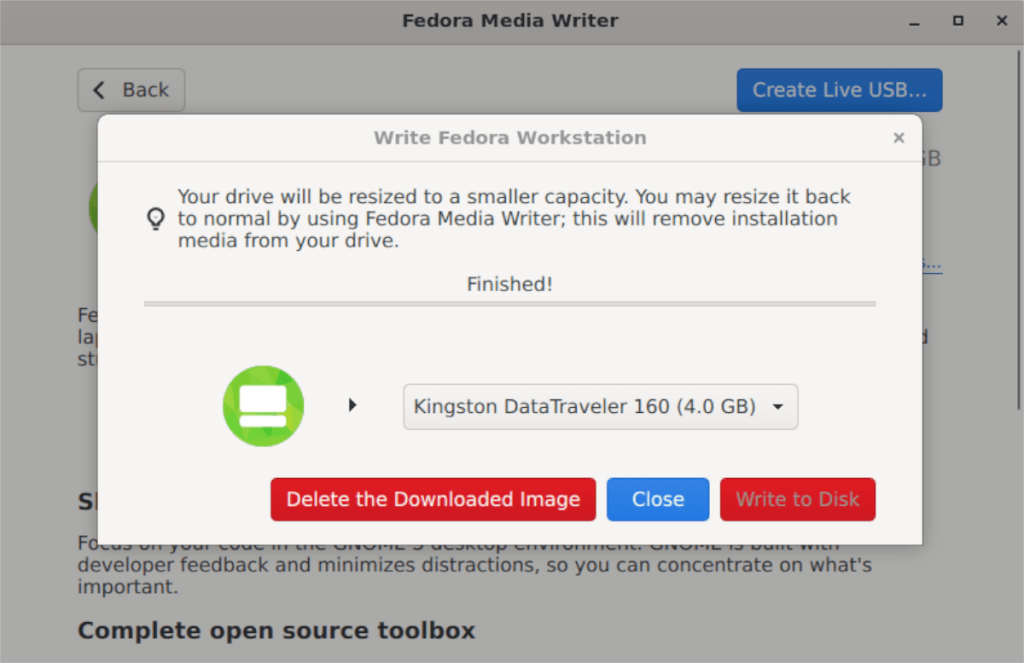

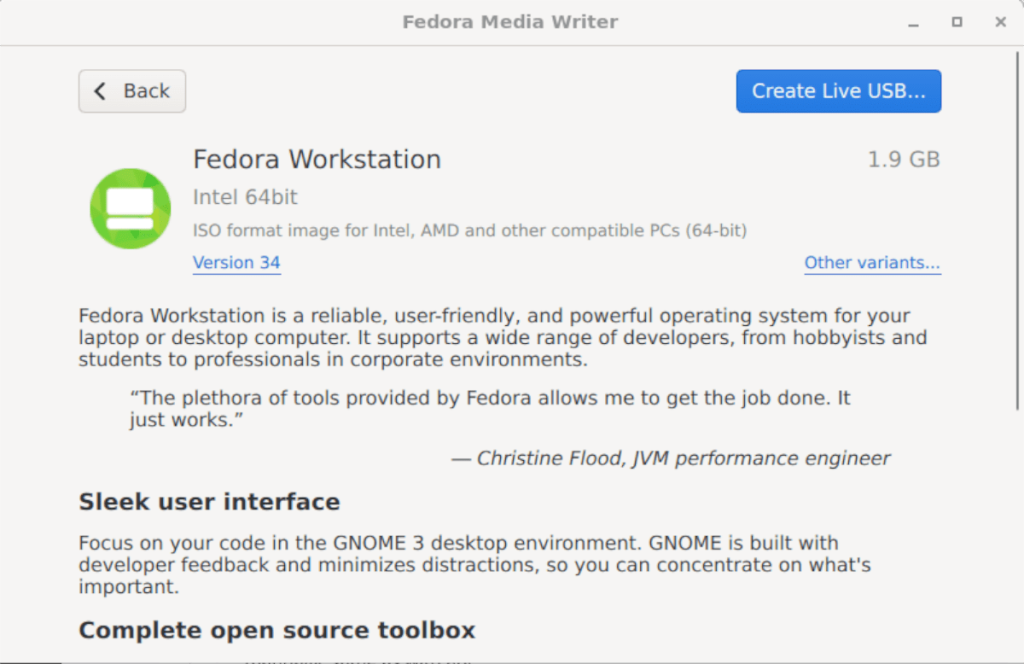
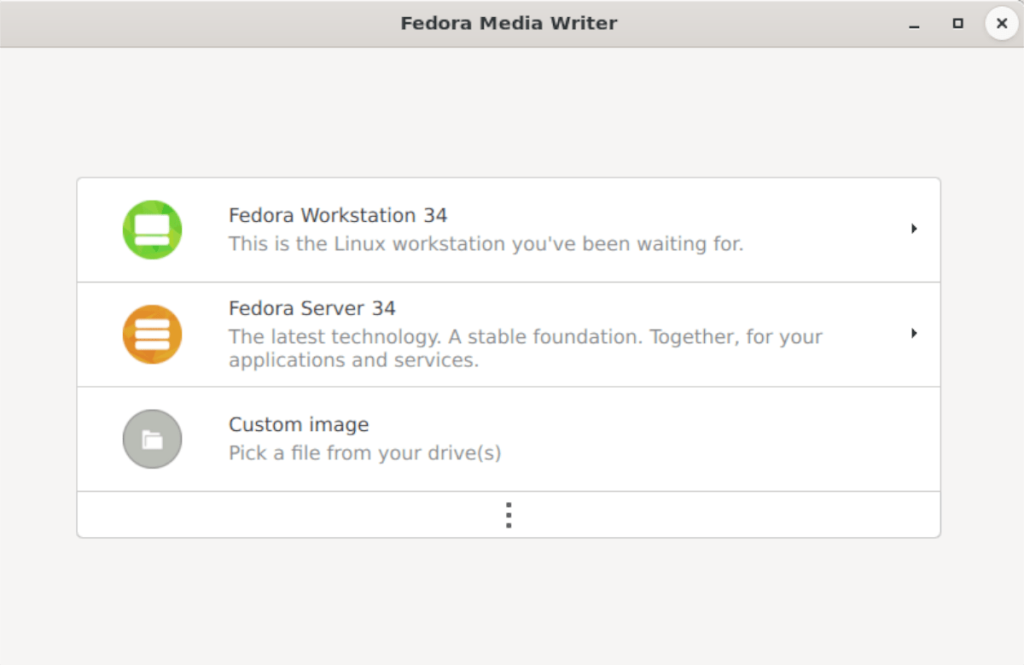
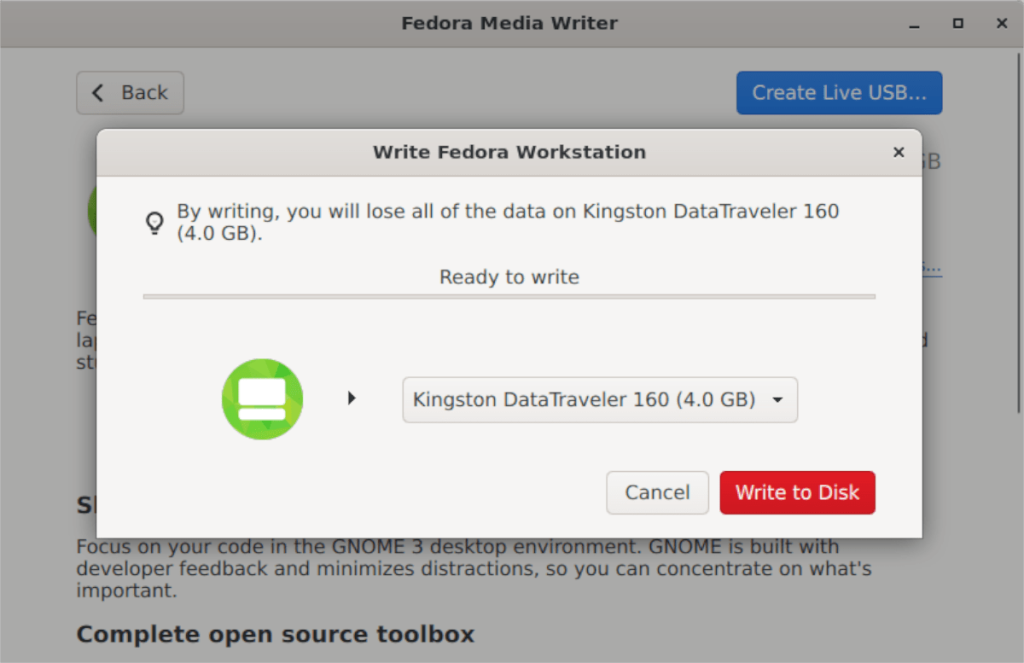
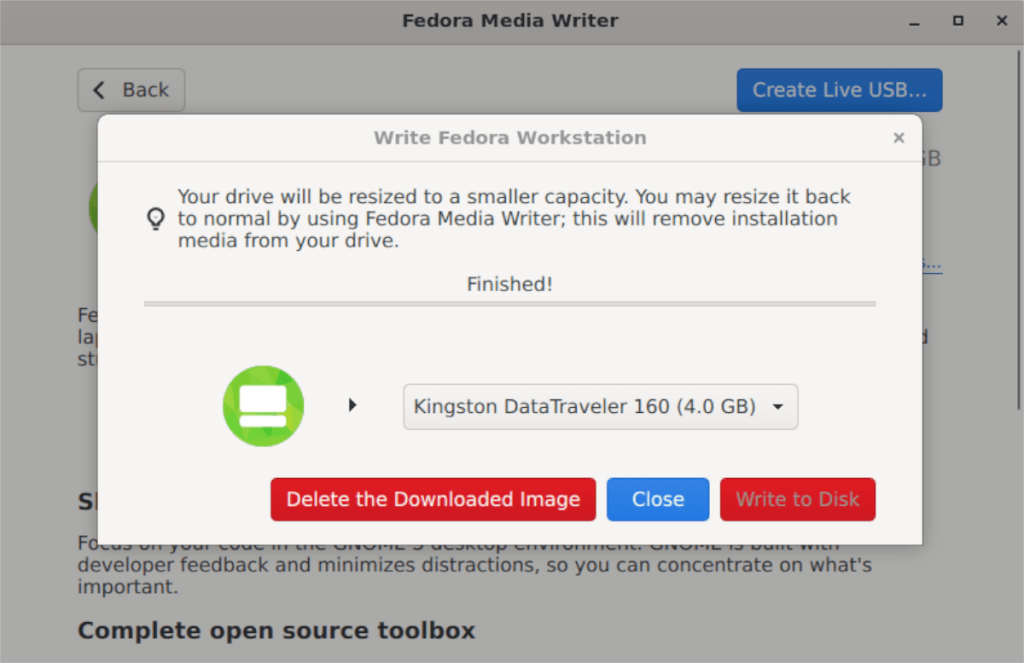



![Muat turun FlightGear Flight Simulator Secara Percuma [Selamat mencuba] Muat turun FlightGear Flight Simulator Secara Percuma [Selamat mencuba]](https://tips.webtech360.com/resources8/r252/image-7634-0829093738400.jpg)




